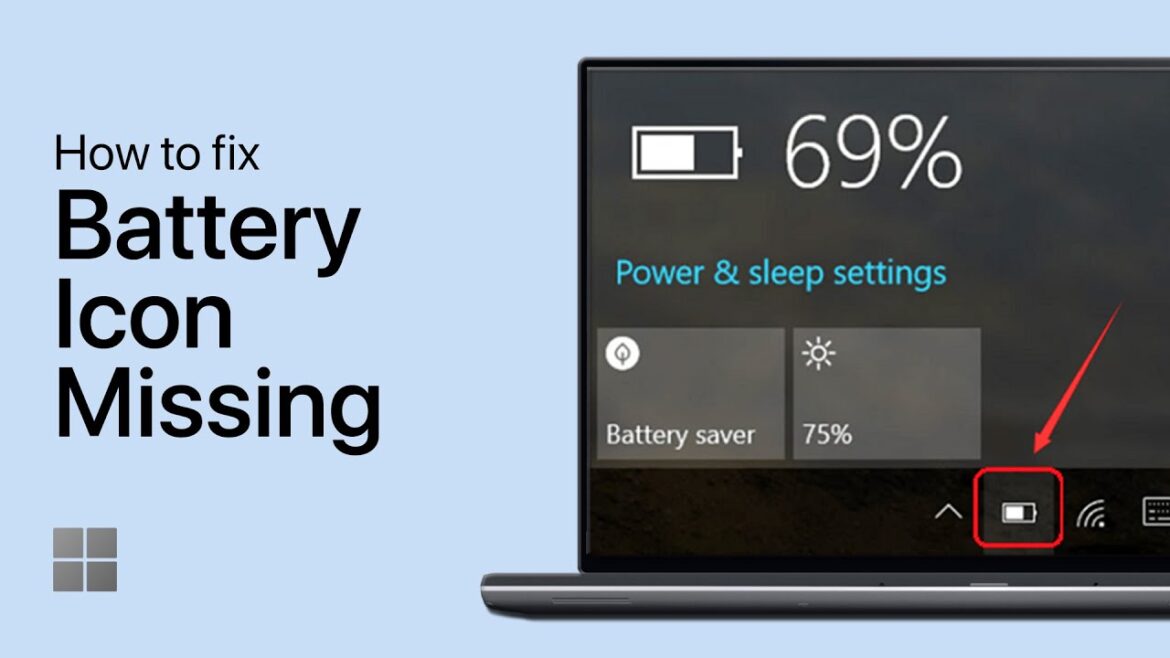174
Ако индикаторът за батерията на лаптопа ви изведнъж е изчезнал, можете да възстановите иконата в лентата с задачи с няколко кликвания. В този практически съвет ще ви покажем как да го направите.
Възстановяване на изчезналия индикатор за батерията на лаптопа – ето как се прави
Забележка: Следващите инструкции важат само за Windows 10. Ако използвате Windows 8, 7 или Vista, следвайте инструкциите в този практически съвет.
- Отворете стартовото меню и изберете настройките в долния ляв ъгъл чрез иконата с зъбното колело.
- Изберете категорията „Персонализиране“ и превключете вляво към „Лента с задачи“.
- По-долу, в „Информационна област“, ще намерите опцията „Избор на икони за показване в лентата с задачи“.
- Тук настройте опцията до „Захранване“ на „Включено“.
Windows 11: Възстановяване на изчезналия индикатор за батерията
Изчезналата индикация за батерията на лаптопи с Windows 11 може да бъде възстановена чрез настройките на лентата с задачи. За целта следвайте тези стъпки:
- Отворете настройките чрез стартовото меню (икона с зъбчато колело). Изберете менюто „Персонализиране“ и оттам „Лента с задачи“. В раздела „Информационна област“ кликнете върху „Избор на икони за показване в лентата с задачи“. Превключете бутона „Захранване“ (или „Енергия“) на „Включено“.
- Ако иконата на батерията продължава да не се показва, препоръчваме да рестартирате системата. Освен това можете да проверите дали в настройките за енергия в „Опции за батерията“ също е активирано показването на иконата.
- В специални случаи, например при Surface устройства или когато индикаторът изобщо не се показва (понякога с X в иконата), може да помогне рестартиране от UEFI или ресет на устройството. В устройството мениджър трябва да се провери дали батерията се разпознава правилно.
- Друга опция, ако искате да възстановите индикатора за батерията, е да промените регистъра, например да активирате индикатора за оставащото време: Отворете редактора на регистъра (regedit). Навигирайте до пътя „HKEY_LOCAL_MACHINE\SYSTEM\CurrentControlSet\Control\Power\EnergyEstimation\ResidualEnergy“. Задайте стойността „EnableInlineAccounting” на 1 и рестартирайте компютъра.
- Тези стъпки обикновено позволяват индикаторът за батерията да се покаже отново в лентата с задачи на Windows 11 и работят при повечето лаптопи.
Причини за изчезването на индикатора за зареждане на батерията
Изчезването на индикатора за батерията в Windows може да има няколко причини, включително скрити икони в лентата с задачи, дефектни или липсващи ACPI драйвери, повредени системни файлове или проблеми след актуализации на Windows.
- Скрити икони: Индикаторът за батерията може да е скрит чрез настройките в лентата с задачи. Трябва да проверите в настройките на лентата с задачи дали иконата за захранването е активирана. В някои случаи опцията е сива, което показва по-сериозни проблеми.
- Дефектни или липсващи ACPI драйвери: Индикаторът за батерията се управлява от специални ACPI драйвери, които трябва да се появяват в устройството за управление под „Батерии”. Ако те липсват или са повредени, иконата не се показва.
- Повредени системни файлове: Дефектни системни файлове на Windows могат да нарушат индикатора. За поправката им може да се използва програма за проверка на системните файлове (SFC).
- Проблеми, причинени от актуализации на Windows: Актуализациите могат да повредят драйвери или системни файлове, което да доведе до проблеми с индикатора. Изтриването на определени папки с кеш на актуализациите или възстановяването на системата може да помогне.
- Групови политики или записи в системния регистър: При определени версии на Windows (Pro, Enterprise) груповите политики или повредени записи в системния регистър могат да деактивират индикатора за батерията.
- Общи съвети за отстраняване на проблеми: рестартиране на Windows Explorer, актуализиране на драйверите на батерията или възстановяване на енергийните опции. Можете също да използвате алтернативни инструменти или джаджи за батерията, ако индикаторът на Windows продължава да създава проблеми.